Microsoft Excel에서 텍스트를 편집하는 방법은 여러 가지가 있습니다. 대소문자 변경부터 접두사 추가까지 파워 쿼리를 사용하여 텍스트를 대량으로 편집할 수 있습니다. 이는 수동 작업이나 함수 및 수식에 대한 훌륭한 대안입니다.
파워 쿼리로 텍스트를 편집하는 방법
Excel 파워 쿼리를 사용하여 텍스트를 편집하려면 시작과 동일한 단계를 따르세요. Power Query 편집기를 열면 데이터를 스프레드시트로 다시 전송하기 전에 하나 이상의 변경 작업을 수행할 수 있습니다.
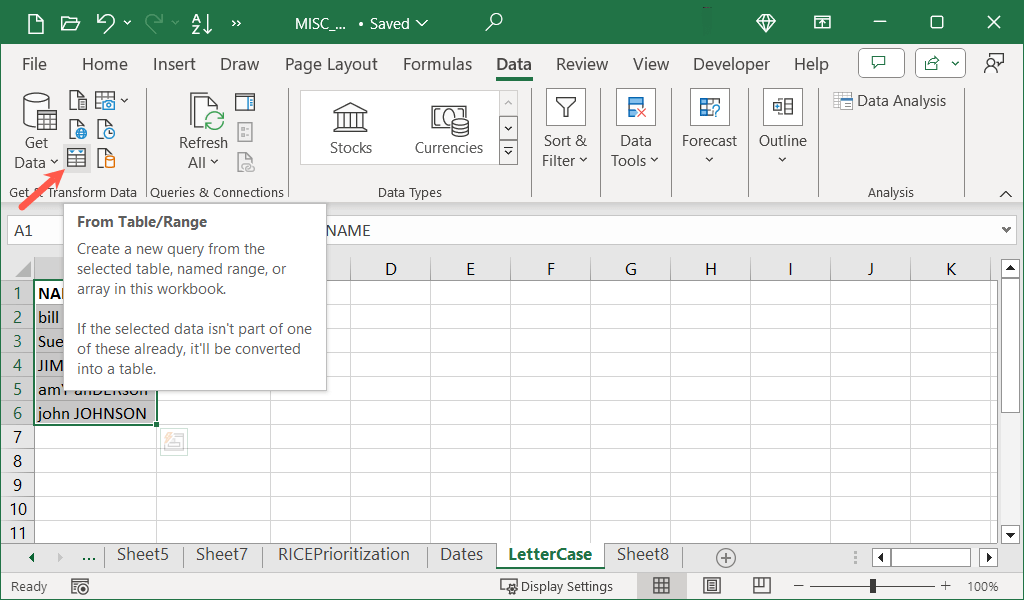
팁: 원하는 경우 나중에 Excel에서 테이블 삭제 까지 데이터를 셀 범위로 되돌릴 수 있습니다.
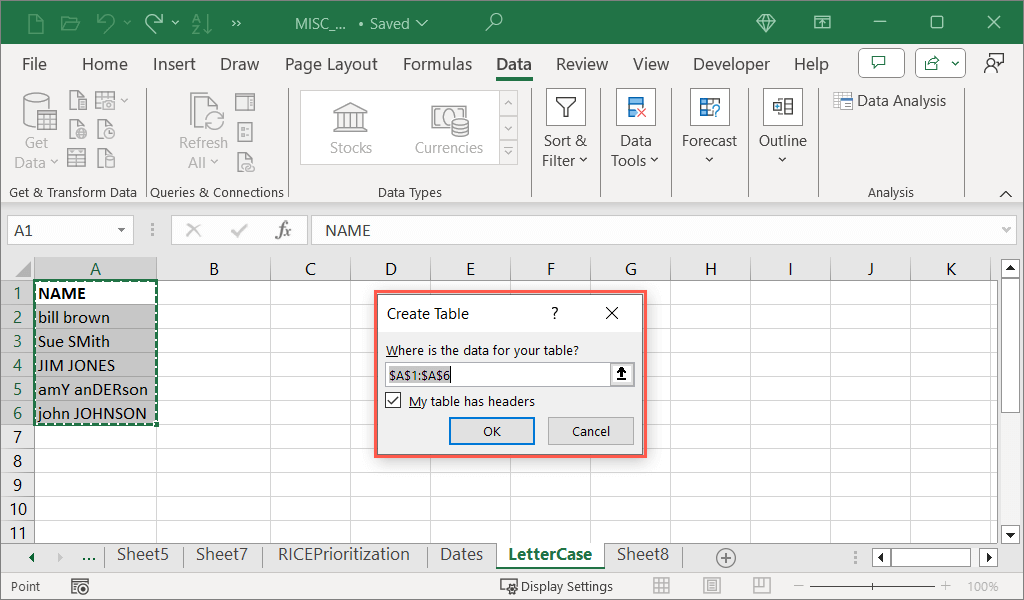

파워 쿼리로 대소문자 변경
대소문자 바꾸기 과 같은 텍스트 서식 지정에 파워 쿼리를 사용하려는 경우 몇 가지 다른 옵션이 있습니다. 텍스트를 모두 소문자 또는 대문자로 설정할 수 있을 뿐만 아니라 문자열의 각 단어를 대문자로 표시할 수도 있습니다.
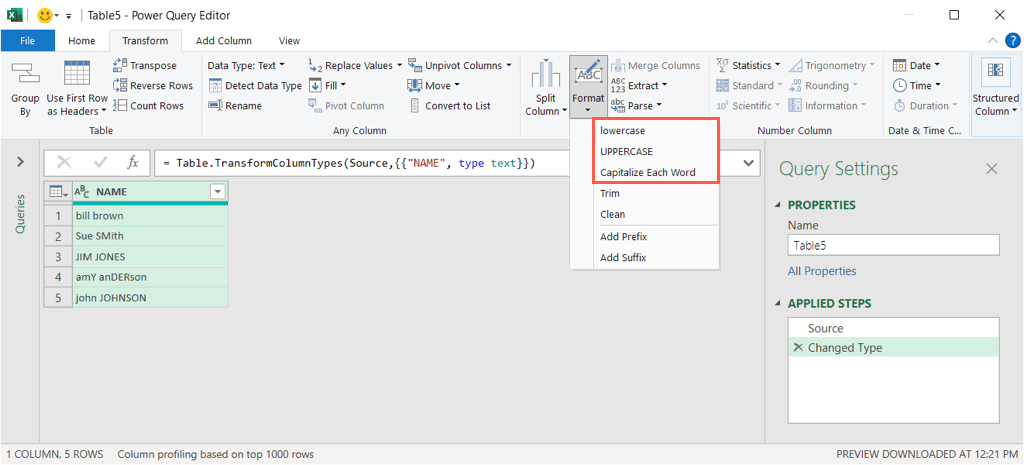 <올 시작="2">
<올 시작="2">

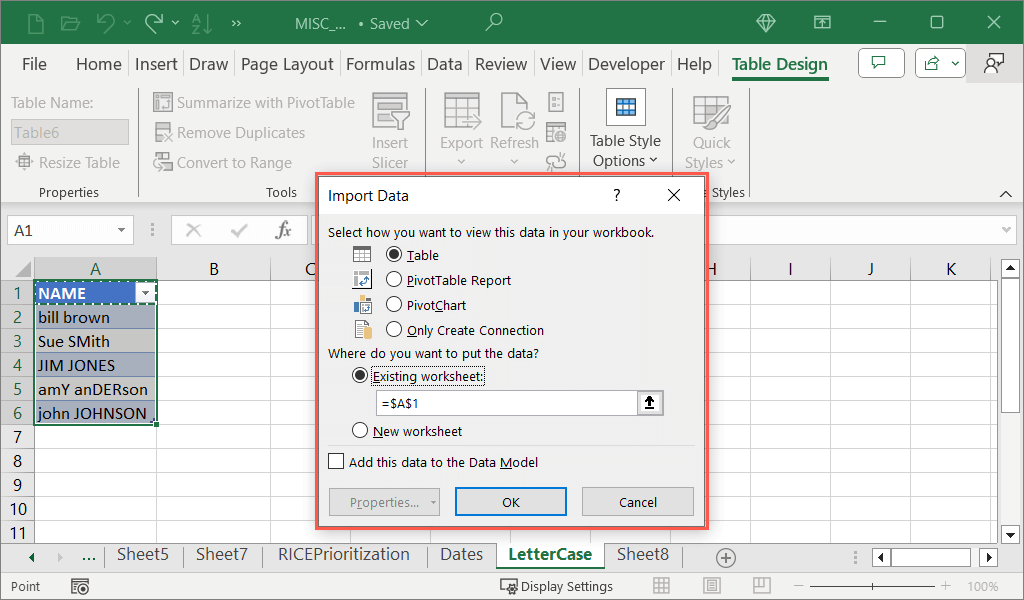
파워 쿼리 편집기가 닫히면 원본 텍스트를 제거하거나 바꿀 수 있는 업데이트된 텍스트가 표시됩니다.
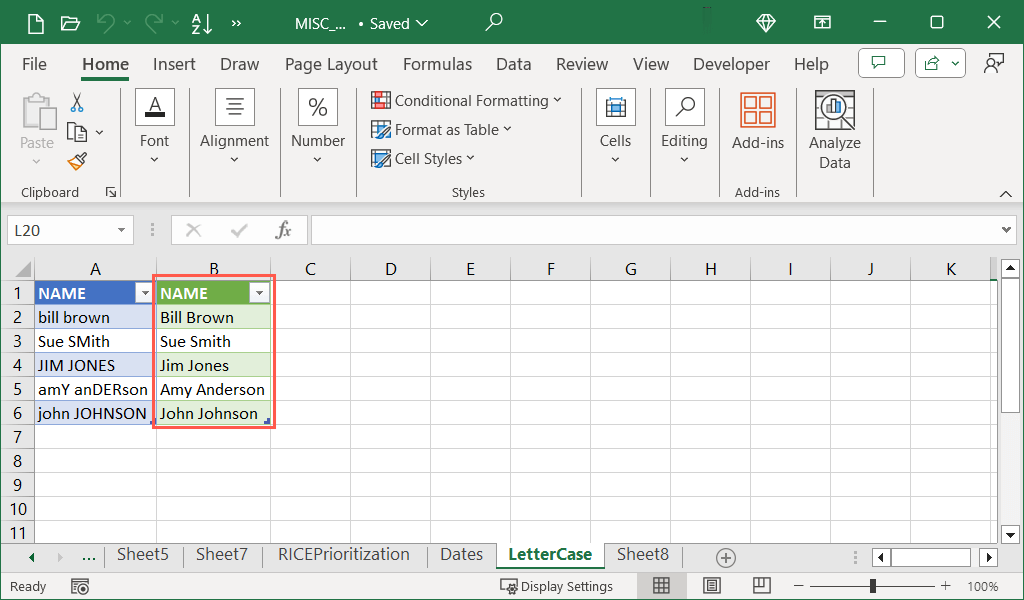
파워 쿼리로 텍스트 다듬기 또는 정리
텍스트 값 에 대한 파워 쿼리를 사용하는 또 다른 유용한 방법은 데이터를 정리하려는 경우입니다.
자르기 기능을 사용하면 텍스트 시작 부분의 추가 공백과 같은 앞뒤 공백을 제거할 수 있습니다. 자르기 기능과 달리 이 기능은 문자 사이의 추가 공백을 제거하지 않습니다.
Clean 기능을 사용하면 데이터 끝의 탭이나 코드와 같이 인쇄할 수 없는 문자를 제거할 수 있습니다.
서식메뉴를 열고 자르기또는 정리를 선택하면 텍스트가 업데이트된 것을 볼 수 있습니다. 정리 옵션을 사용하는 경우 인쇄할 수 없는 문자로 인해 뚜렷한 차이를 느끼지 못할 수도 있습니다.
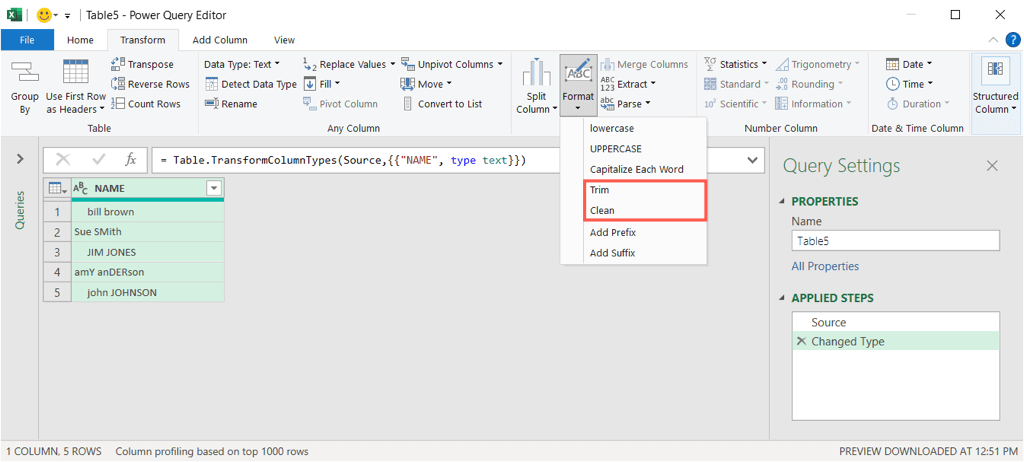
완료되면 홈탭으로 이동하여 닫기 및 로드를 열거나 파일 메뉴를 사용하세요. 그런 다음 업데이트된 데이터를 시트에 로드하는 옵션을 선택하세요.
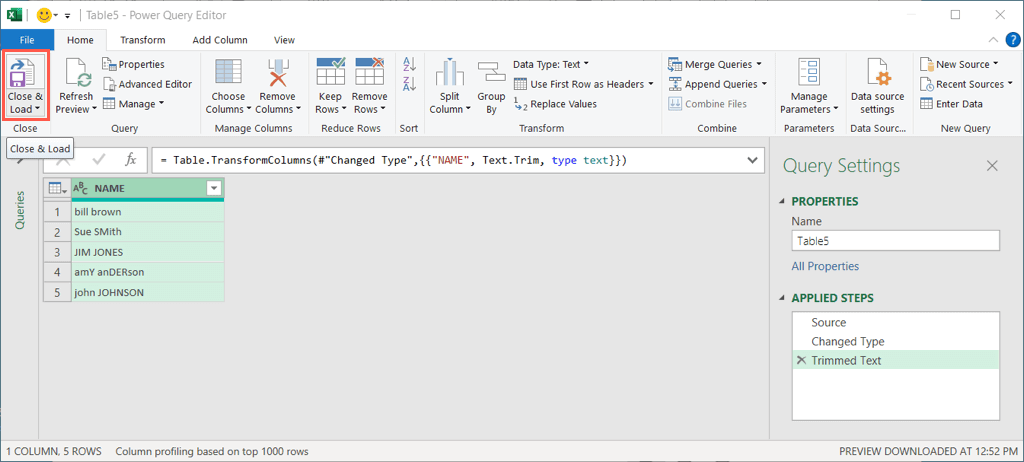
파워 쿼리로 접두사 또는 접미사 추가
파워 쿼리를 사용하여 텍스트를 편집할 수 있는 또 다른 유용한 편집 방법은 접두사나 접미사를 추가하는 것입니다. 예를 들어 'Dr.'을 추가할 수 있습니다. 처음에는 또는 "Ph.D." 이름 목록 끝에.
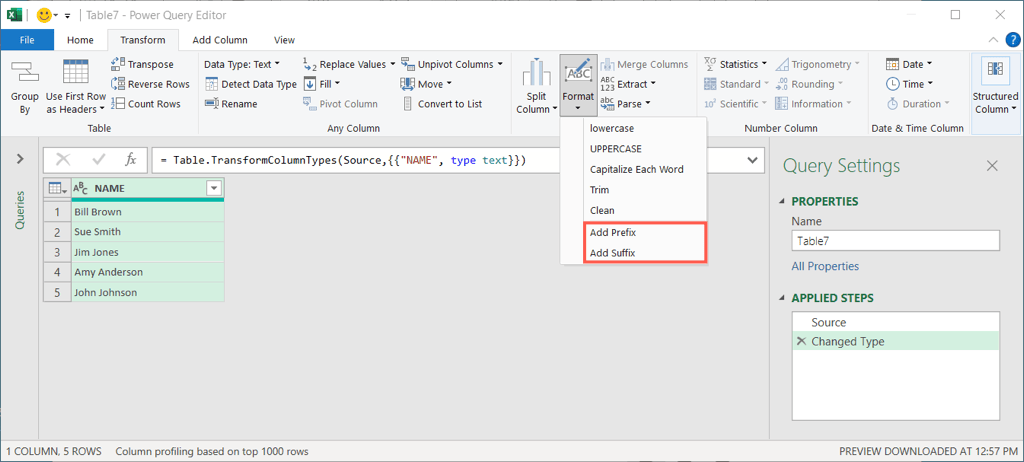
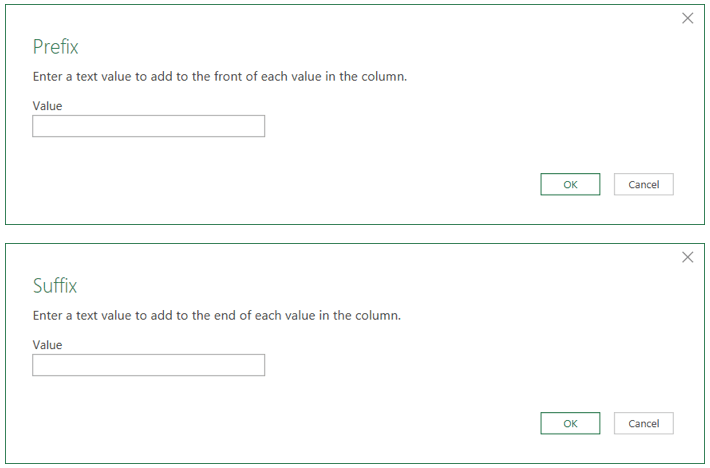
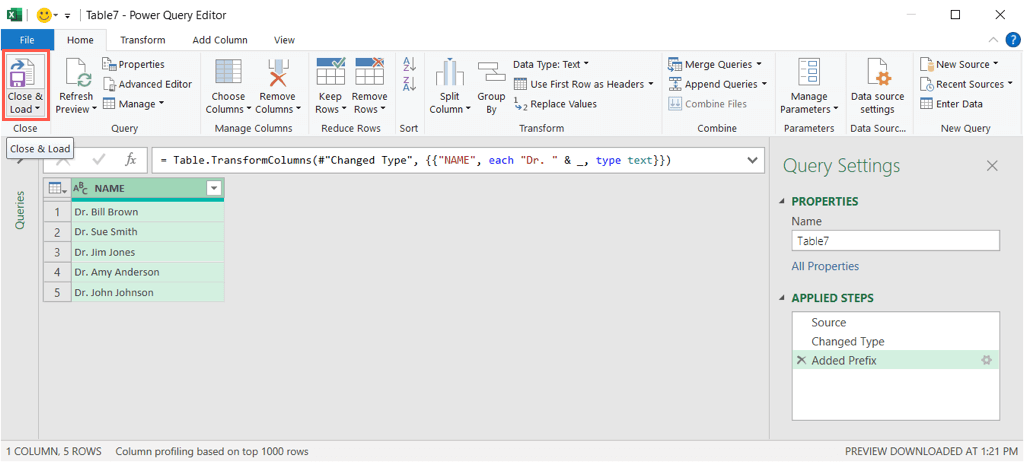
Excel에서 파워 쿼리로 제어하기
파워 쿼리를 사용하여 Excel에서 텍스트를 편집하고 싶지 않을 수도 있지만 파워 쿼리는 그러한 변경을 위한 효율적이고 효과적인 도구가 될 수 있습니다. 이는 파워 쿼리와 편집기의 사용자 인터페이스에 더 익숙해질 수 있는 좋은 방법이기도 합니다. 그런 다음 이를 통해 훨씬 더 많은 데이터 시각화 및 조작 작업을 수행할 수 있습니다.
시트에 데이터를 입력하는 데 문제가 있나요? Excel 파일에 입력할 수 없는 경우에 대한 수정 사항 을 살펴보세요..
.